Zoznam zákaziek je možné dopĺňať kedykoľvek v priebehu celého účtovného obdobia.
Agenda Zákazky slúži pre komplexné a prehľadné sledovanie vašich zákaziek vrátane ich vyhodnocovania. Môžete ich triediť a vyberať napríklad podľa ich plánovaného termínu odovzdania, stavu alebo filtrovať podľa zodpovednej osoby. Ak chcete pri dokladoch sledovať, k akým zákazkám sa vzťahujú, najprv v agende Globálne nastavenie v sekcii Doklady/Členenie zaškrtnite možnosť Používať zákazky.
Zákazku môžete vytvoriť hneď niekoľkými spôsobmi rovnako ako ostatné doklady, napríklad klávesom INSERT. Následne do poľa Názov zapíšete popis zákazky a doplníte zostávajúce údaje podľa potreby a jej stavu.
Ak dokončíte zákazku a chcete zneprístupniť pole Zákazka v súvisiacich dokladoch, zaškrtnite voľbu Uzavretím zákazky uzamknúť pole Zákazka v agende Globálne nastavenie/Doklady/Členenie.
Priamo pri zákazke je možné vyplniť ďalšie údaje na záložku Plán zákazky, ktorá slúži nielen pre evidenciu plánovaných výdavkov napríklad na materiál, mzdy, odbyt alebo predpokladaných výnosov, ale môžete ju využiť tiež na evidenciu vykazovanej práce podľa pracovných pozícií či ďalšie aktivity, ktoré sú s realizáciou zákazky spojené v rôznom časovom období. S údajmi uvedenými na tejto záložke môžete ďalej pracovať v agende Sledovanie zákaziek.
Ak nechcete uzatvorenú zákazku preniesť do ďalšieho účtovného obdobia, zaškrtnite voľbu Uzatvorené zákazky neprevádzať údajovou uzávierkou v agende Globálne nastavenie/Doklady/Členenie.
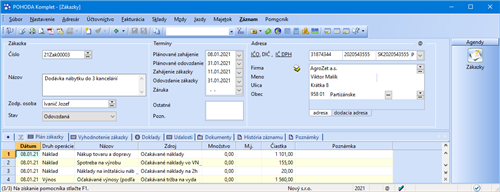
Zákazky v ostatných agendách
V ostatných agendách (napr. Vydané faktúry) rozbalíte v poli Zákazka zoznam prvých 100 záznamov zadaných v agende Zákazky stlačením klávesu F4 a vyberiete si požadovaný záznam. Ak ich máte viac než 100, pomocou klávesu F5 potom zákazku vyberiete priamo v spomínanej agende.
Ak chcete, aby sa do novo vytvoreného dokladu vložila automaticky vami vybraná zákazka, nastavte východiskovú zákazku v sekcii Doklady v agende Užívateľské nastavenie.
Zákazku je možné priradiť tiež k jednotlivým adresám v agende Adresár. Následne vždy pri vytvorení nového dokladu vo vybranej agende (napr. Výdajky) sa po vložení adresy automaticky do poľa Zákazka na doklade doplní východisková zákazka z adresára.
Vyhodnotenie zákazky
Pre vyhodnotenie zákaziek môžete využiť niekoľko spôsobov. Rýchlu rekapituláciu a informácie o zákazkách vám poskytnú rôzne tlačové zostavy, ktoré sú priamo v agende Zákazky (napr. Vyhodnotenie zákaziek položkovo či Prehľad ziskovosti zákaziek) a následne i v ostatných agendách programu (napr. Výsledovka po zákazkách v agende Účtovný denník). Ďalší prehľad získate zo záložky Vyhodnotenie zákazky, kde je zoznam dokladov, kde bola zákazka zadaná s ďalšími užitočnými údajmi pre jej vyhodnotenie.
V agende Zákazky si môžete vyfiltrovať jednu alebo viac konkrétnych zákaziek. Následne spustíte Sprievodcu sledovaním zákaziek povelom Sledovanie zákaziek… z ponuky Záznam.
Podrobný prehľad získate i využitím agendy Sledovanie zákaziek..., ktorá je prístupná z agendy Zákazky cez ponuku Záznam. Po zvolení tohto povelu sa zobrazí Sprievodca sledovaním zákaziek, pomocou ktorého následne otvoríte samotnú agendu. Vďaka tomuto sprievodcovi môžete agendu otvoriť podľa naposledy nastavených parametrov alebo vytvoriť nový pohľad na zákazky podľa nastavených parametrov, napríklad výberom období a niektorých agend.
V tejto agende je možné využiť tlačovú zostavu Sledovanie zákaziek (podľa agend).
Po otvorení agendy sa zobrazí zoznam dokladov, resp. položiek dokladov, ktoré obsahujú konkrétne zákazky podľa prednastavených kritérií. Záznamy sú zoradené v rámci jednotlivých zákaziek podľa stĺpca Dátum. S kompletným prehľadom dokladov týkajúcich sa zákazky môžete ďalej pracovať podľa svojich potrieb. Môžete vykonávať filtrovanie, pridávať ďalšie stĺpce a predovšetkým údaje vyexportovať do programu Microsoft Excel a ďalej s nimi pracovať.